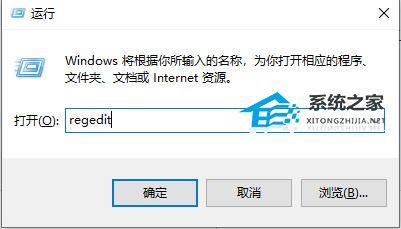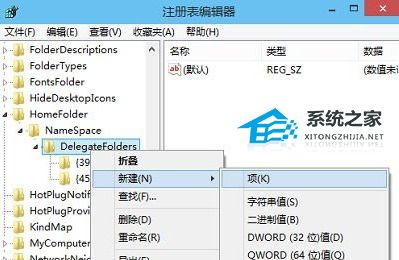在Win10电脑操作过程中用户打开资源管理器,看到资源管理器不显示任何内容,这样会影响到自己的正常使用。这时候可以通过修改Win10系统的注册表编辑器来解决问题。以下就是解决Win10资源管理器不显示的详细方法,解决后Win10资源管理器显示即可恢复正常。
Win10资源管理器不显示的解决方法:
1. 按下“win+r”打开运行命令,在里面输入“regedit”指令后按下回车确认。
2. 在注册表编辑器界面,依次展开并定位到HKEY_LOCAL_MACHINESOFTWAREMicrosoftWindowsCurrentVersionExplorerHomeFolderNameSpaceDelegateFolders,对着DelegateFolders单击鼠标右键,菜单中鼠标指向“新建”,次级菜单中选择“项”,将该项命名成“{031E4825-7B94-4dc3-B131-E946B44C8DD5}”。
3. 最后重新开启资源管理器即可发生所有的内容都回来啦。
以上就是系统之家小编为你带来的关于“Win10资源管理器不显示的解决方法”的全部内容了,希望可以解决你的问题,感谢您的阅读,更多精彩内容请关注系统之家官网。


 时间 2024-01-21 09:54:00
时间 2024-01-21 09:54:00 作者 admin
作者 admin 来源
来源